隐形水印工具添加/提取图片文字水印教程(2)
时间:2018-09-05 16:41:16 作者:Joe 浏览量:105
在文件浏览窗口中,根据我们刚刚设置的水印图片的输出路径路径,打开文件夹,找到被添加文字水印的图片。点击选中图片之后点击打开,就可以将被添加水印的图片导入到隐形水印工具中;
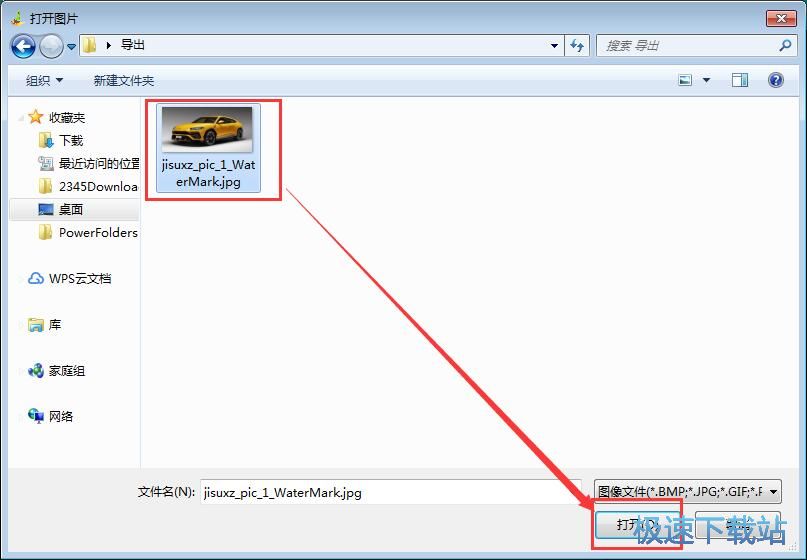
图片成功导入到隐形水印工具中。我们可以在软件的图片预览窗口中看到图案品的内容。我们要选择图片的转换方案。我们刚刚添加水印的时候选择了什么方案,就选用对应的方案。极速小编选择了方案一;
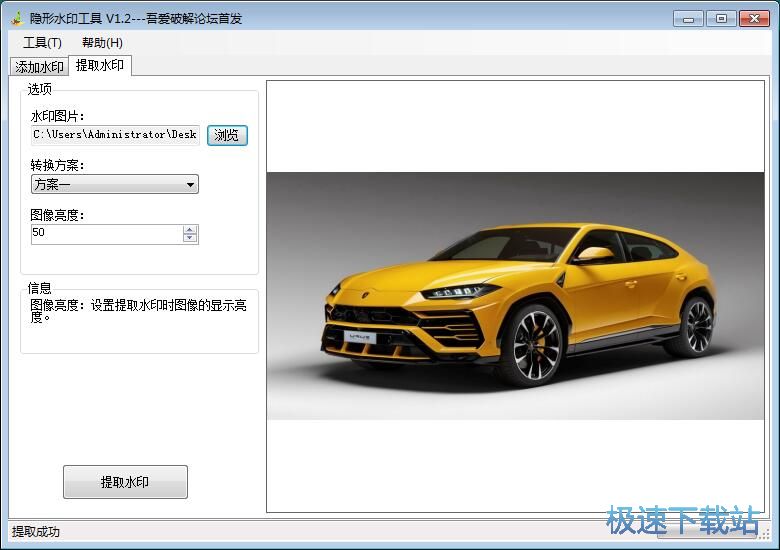
图片水印提取参数设置完成后,点击隐形水印工具主界面中的提取水印,就可以提取图片中的文字水印了;
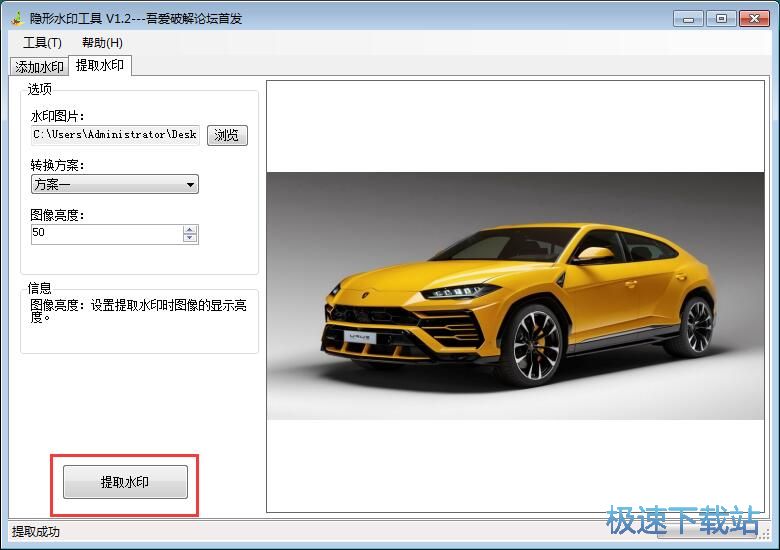
文字水印提取成功。这时候隐形水印工具会在图片预览窗口中显示出我们刚刚添加到图片中的文字水印,极速小编将文字水印用红色框标识出来。。
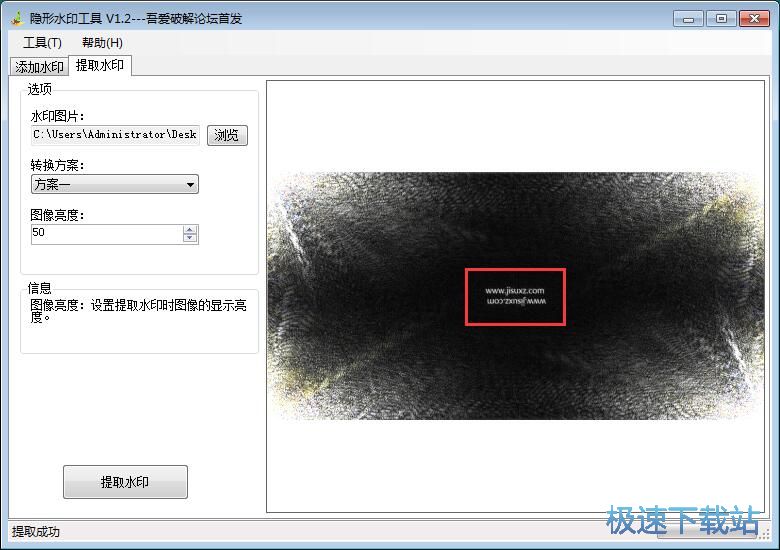
隐形水印工具的使用方法就讲解到这里,希望对你们有帮助,感谢你对极速下载站的支持!
隐形水印工具 1.2 免费版
- 软件性质:国产软件
- 授权方式:免费版
- 软件语言:简体中文
- 软件大小:80 KB
- 下载次数:75 次
- 更新时间:2019/3/28 6:08:42
- 运行平台:WinXP,Win7,...
- 软件描述:隐形水印工具是一款图片添加水印的工具,但这种水印跟平常的水印不一样,这种水印是看... [立即下载]
相关资讯
相关软件
电脑软件教程排行
- 怎么将网易云音乐缓存转换为MP3文件?
- 比特精灵下载BT种子BT电影教程
- 土豆聊天软件Potato Chat中文设置教程
- 怎么注册Potato Chat?土豆聊天注册账号教程...
- 浮云音频降噪软件对MP3降噪处理教程
- 英雄联盟官方助手登陆失败问题解决方法
- 蜜蜂剪辑添加视频特效教程
- 比特彗星下载BT种子电影教程
- 好图看看安装与卸载
- 豪迪QQ群发器发送好友使用方法介绍
最新电脑软件教程
- 生意专家教你如何做好短信营销
- 怎么使用有道云笔记APP收藏网页链接?
- 怎么在有道云笔记APP中添加文字笔记
- 怎么移除手机QQ导航栏中的QQ看点按钮?
- 怎么对PDF文档添加文字水印和图片水印?
- 批量向视频添加文字水印和图片水印教程
- APE Player播放APE音乐和转换格式教程
- 360桌面助手整理桌面图标及添加待办事项教程...
- Clavier Plus设置微信电脑版快捷键教程
- 易达精细进销存新增销售记录和商品信息教程...
软件教程分类
更多常用电脑软件
更多同类软件专题





